桌面图标变大,图文详解桌面图标变大了怎么办
- 2018-06-23 12:28:00 分类:win10
很多用户重装系统之后,发现桌面图标很大,非常的不协调,想必很多小伙伴都有同样的情况发生过吧,那怎么来调整一下桌面图标的大小呢?有没有什么比较简单可操作的方法,下面,小编给大家讲解桌面图标变大了的处理经验。
很多时候我们刚重装完系统后大多数用户会发现有桌面图标变大的现象,好丑好丑,感觉整个人都崩溃了。那么,要怎么样才能把图标改回到原来适应的样子呢?很多的用户对此感到深深的烦恼,下面,小编给大家分享桌面图标变大了的解决技巧。
桌面图标变大了怎么办
鼠标右键点击桌面找到查看。
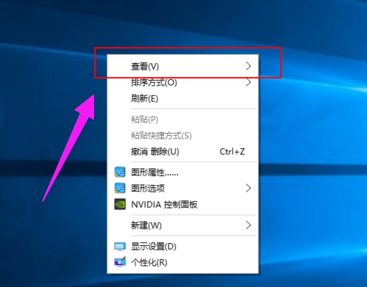
图标变大了示例1
点击查看后出现如图所示的三个选项。

图标示例2
点击“中等图标”后桌面图标缩小。
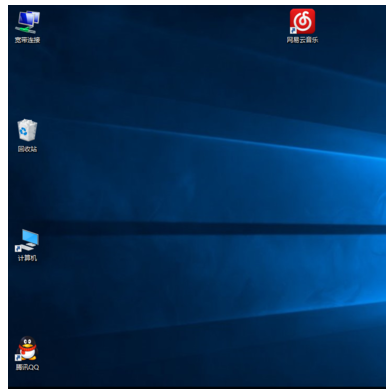
桌面图标示例3
点击“小图标”桌面图标进一步缩小。
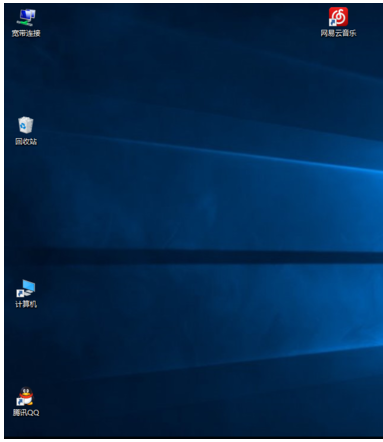
图标示例4
缩小后桌面图标凌乱可自己调节,也可选择自动排列图标。
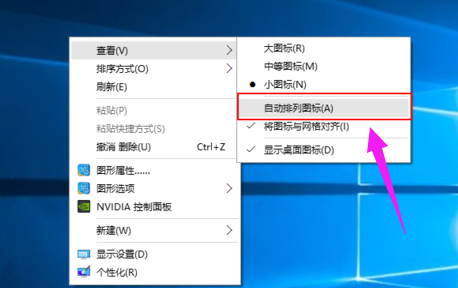
图标示例5
自动排列图标后,电脑上的图标不能拖拽,只能取消自动排列后才能自由拖拽。
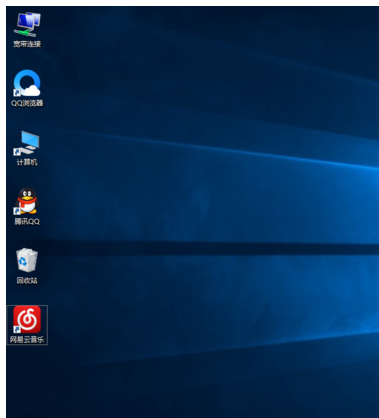
桌面示例6
以上就是桌面图标变大了的处理方法。